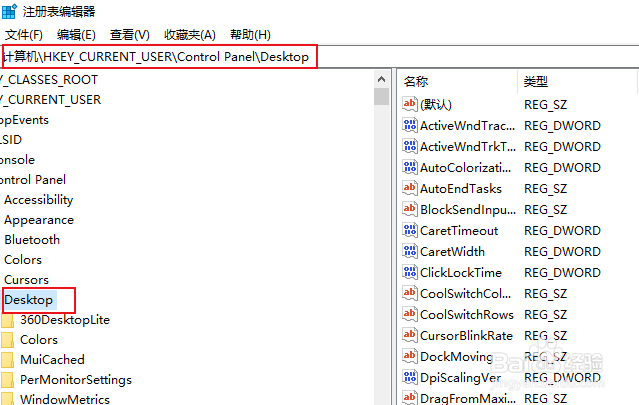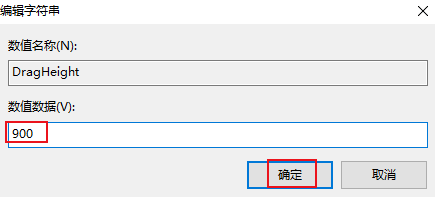1、点击任务栏搜索框或搜索图标,输入“注册表”点击搜索结果打开注册表编辑器。
2、导航到以下位置:HKEY_CURRENT_USER\Control Panel\Desktop
3、在右侧窗口,您将看到两个名为DragHeight(拖动高度)和DragWidth(拖动宽度)的条目,默认值为 4。
4、双击"DragHeight(拖动高度)"并将其值更改为更大,点击确定。此值应大于显示器的屏幕分辨率。对DragHeight(拖动宽度)执行相同的操作。
5、比如我的屏幕分辨率是1280×800,所以将值的高度改为大于800,宽度要大于1280.